
КАТЕГОРИИ:
Архитектура-(3434)Астрономия-(809)Биология-(7483)Биотехнологии-(1457)Военное дело-(14632)Высокие технологии-(1363)География-(913)Геология-(1438)Государство-(451)Демография-(1065)Дом-(47672)Журналистика и СМИ-(912)Изобретательство-(14524)Иностранные языки-(4268)Информатика-(17799)Искусство-(1338)История-(13644)Компьютеры-(11121)Косметика-(55)Кулинария-(373)Культура-(8427)Лингвистика-(374)Литература-(1642)Маркетинг-(23702)Математика-(16968)Машиностроение-(1700)Медицина-(12668)Менеджмент-(24684)Механика-(15423)Науковедение-(506)Образование-(11852)Охрана труда-(3308)Педагогика-(5571)Полиграфия-(1312)Политика-(7869)Право-(5454)Приборостроение-(1369)Программирование-(2801)Производство-(97182)Промышленность-(8706)Психология-(18388)Религия-(3217)Связь-(10668)Сельское хозяйство-(299)Социология-(6455)Спорт-(42831)Строительство-(4793)Торговля-(5050)Транспорт-(2929)Туризм-(1568)Физика-(3942)Философия-(17015)Финансы-(26596)Химия-(22929)Экология-(12095)Экономика-(9961)Электроника-(8441)Электротехника-(4623)Энергетика-(12629)Юриспруденция-(1492)Ядерная техника-(1748)
Создание листа с координатами ячеек
|
|
|
|
Чтобы описывать действия в таблице, надо ссылаться на координаты ячеек, называемые заголовками строк и столбцов. Для этого создаётся дубликат таблицы, в котором нанесена сетка, разграничивающая все ячейки (а не только те, которые обрамлены линиями). К сетке добавляются заголовки строк и столбцов. Кроме того, в этом, втором экземпляре таблицы делаются видимыми формулы вместо чисел – результатов вычислений. Создаётся второй лист в своём же файле, но на вкладке Лист2. На Лист2 переносится только таблица без диаграммы.
1. Начинается создание второго листа с выделения всей таблицы. Делается это способом 1 или 2 из числа описанных в 4.9. После выделения таблицы нажать правую кнопку мыши и выбрать команду Копировать. Вокруг выделенной таблицы появится бегущий пунктир.
2. Щёлкнув по вкладке Лист2, указатель мыши перенести в ячейку А1 Листа2. Щёлкнув по правой кнопке мыши, выбрать команду Вставить. После её исполнения таблица появится на Листе2, но с нарушенными форматами столбцов. Однако не надо этого смущаться. Все изменения форматов будут сделаны после замены чисел формулами.
3. На новом листе надо назначить новые параметры страницы. Вызвать: Файл – Параметры страницы. Во вкладке Страница установить ориентацию Альбомная (Ландшафт), проверив размер листа А4. Во вкладке Поля установить все поля по 2,5 см. Во вкладке Колонтитулы убрать верхний колонтитул, а в нижнем установить Дату и Имя файла, как описано в 4.1. Во вкладке Лист установить метки против надписей: (Печатать:) Сетка и Заголовки строк и столбцов. Завершить установку параметров страницы щелчком по кнопке ОК.
4. Для замены чисел формулами вызвать через главное меню: Сервис диалоговое окно Параметры – вкладка Вид (рис. 6.1). Щелчком мыши установить метку против слова Формулы в разделе Параметры окна. Остальные установки остаются без изменения. Завершить щелчком по кнопке ОК.

Рис. 6.1. Диалоговое окно Параметры.

|
5.  Окончательное оформление второго листа удобно производить в режиме просмотра страницы, щёлкнув по такой кнопке.
Окончательное оформление второго листа удобно производить в режиме просмотра страницы, щёлкнув по такой кнопке.
6. В появившемся окне просмотра щёлкнуть по кнопке Поля. Теперь границы столбцов таблицы легко передвигать мышью, установив на границу стрелку  и прижав левую кнопку. Надо добиться, чтобы были видны все формулы и большая часть заголовков и других надписей.
и прижав левую кнопку. Надо добиться, чтобы были видны все формулы и большая часть заголовков и других надписей.
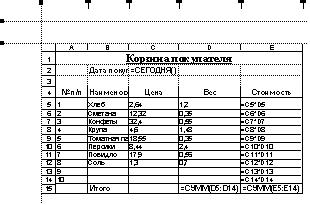
Рис. 6.2. Таблица с формулами в режиме просмотра.
Пример таблицы с формулами с нанесённой сеткой и заголовками строк и столбцов, как она видна на экране в режиме просмотра показан на рис. 6.2. В верхней части, за границей поля видны чёрные прямоугольники, за которые можно перетаскивать разлиновку столбцов при помощи мыши.
|
|
|
|
|
Дата добавления: 2014-10-31; Просмотров: 692; Нарушение авторских прав?; Мы поможем в написании вашей работы!